Как уменьшить количество полигонов в Blender: Простое руководство
При работе с 3D-моделями сложность часто означает одно: слишком много полигонов. Хотя модели с большим количеством полигонов создают более гладкие и реалистичные формы, они также могут замедлить ваш рабочий процесс и ваш компьютер. К счастью, Blender предлагает простые способы упростить ваши модели, не жертвуя слишком большим количеством деталей.
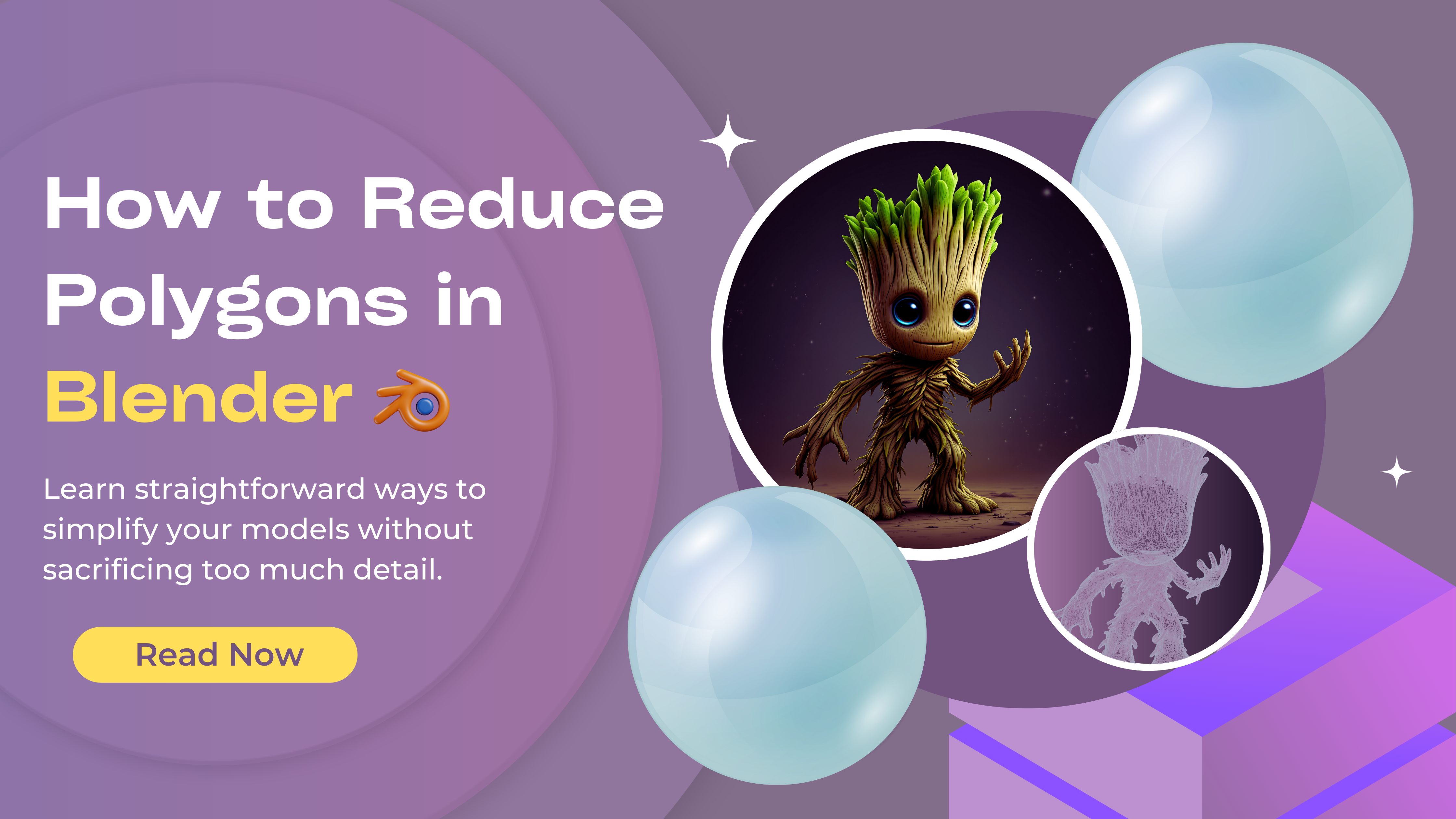
Зачем уменьшать количество полигонов?
Большинство 3D-моделей строятся из полигонов. Возможно, вы слышали термин low poly — он относится к моделям с меньшим количеством полигонов, часто используемым для стилизованных или игровых дизайнов. С другой стороны, high-poly модели выглядят более реалистично, но могут снижать производительность и увеличивать размеры файлов.
Цель состоит в том, чтобы найти баланс между реализмом и эффективностью: сделать ваши модели красивыми, но при этом сохранить их "лёгкими". Мощные модификаторы Blender могут помочь вам в этом.
Краткое примечание:
Пример модели в этой статье был сгенерирован с помощью Tripo. С Tripo вы можете создавать детализированные 3D-модели, просто вводя текстовый запрос или загружая изображение — сложная настройка не требуется. После того как вы получите свои модели, вы можете дополнительно оптимизировать их в Blender — например, уменьшить количество полигонов, чтобы сделать их легче и эффективнее для различных проектов.

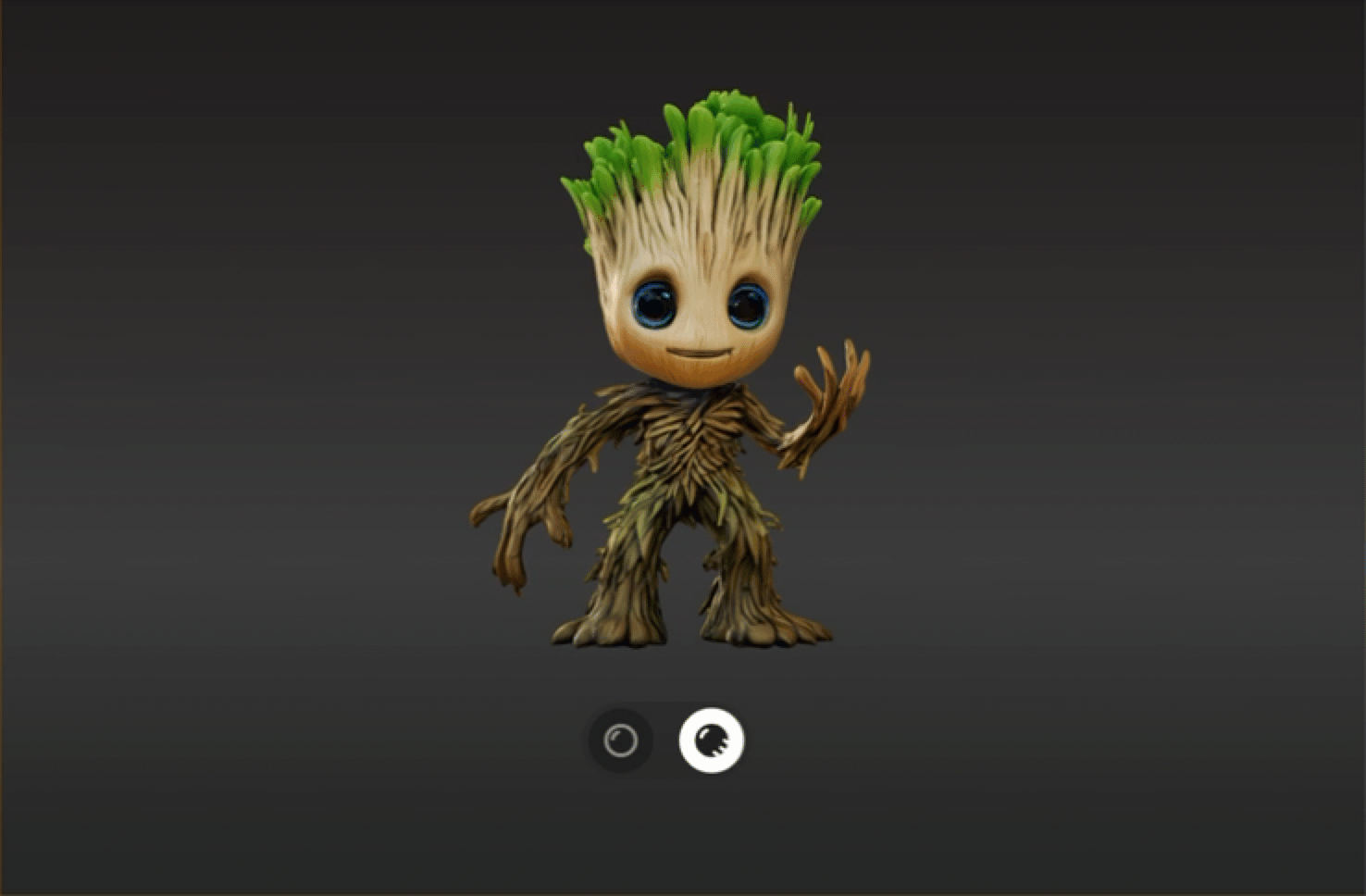
Шаг 1: Добавьте модификаторы объектов Blender
Модификаторы в Blender действуют как слои на вашей сетке. Они изменяют ваш объект, не изменяя его базовую структуру навсегда — по крайней мере, пока вы их не примените. Это означает, что вы можете экспериментировать свободно. Если вам не нравится результат, просто удалите модификатор!
Чтобы начать:
- Выберите ваш объект.
- Перейдите на вкладку Свойства модификатора (значок гаечного ключа).
- Нажмите Добавить модификатор
- Нажмите Генерировать ➡️ Упрощение (Decimate)
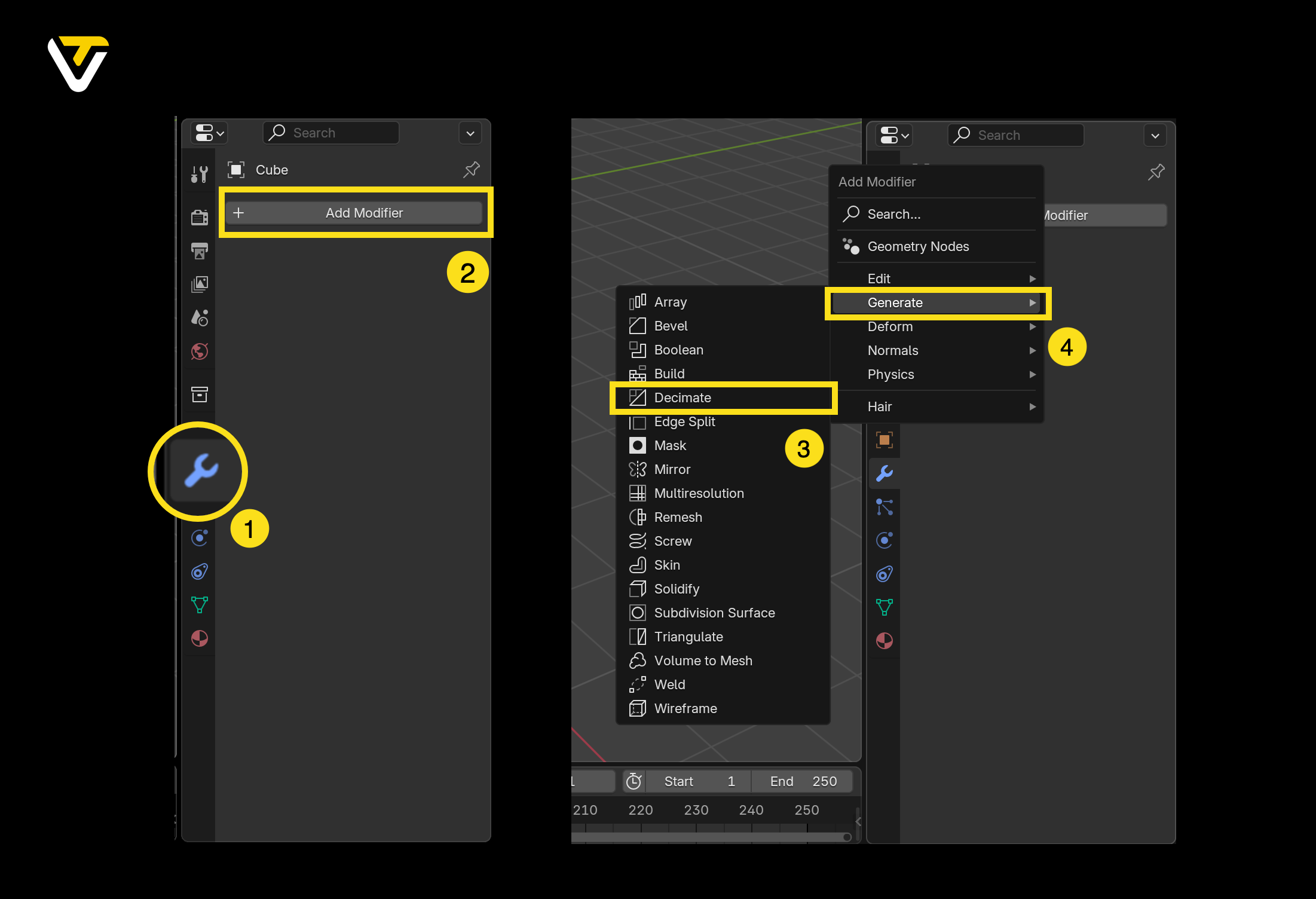
Метод 1: Схлопывание (Collapse)
Метод Схлопывание работает путем постепенного слияния вершин, уменьшая количество полигонов, при этом приблизительно сохраняя форму модели.
Основные настройки для изменения:
- Ползунок Ratio (Соотношение): Контролирует, сколько рёбер сохраняется. 1.0 означает отсутствие уменьшения, в то время как меньшие значения уменьшают больше. Будьте осторожны — слишком низкое значение, и ваша модель может развалиться!
- Triangulate (Триангулировать): Преобразует полигоны в треугольники во время уменьшения, что может помочь сохранить точность размера.
- Symmetry (Симметрия): Сохраняет обе стороны вашей модели идентичными. Вы можете выбрать ось для симметрии.
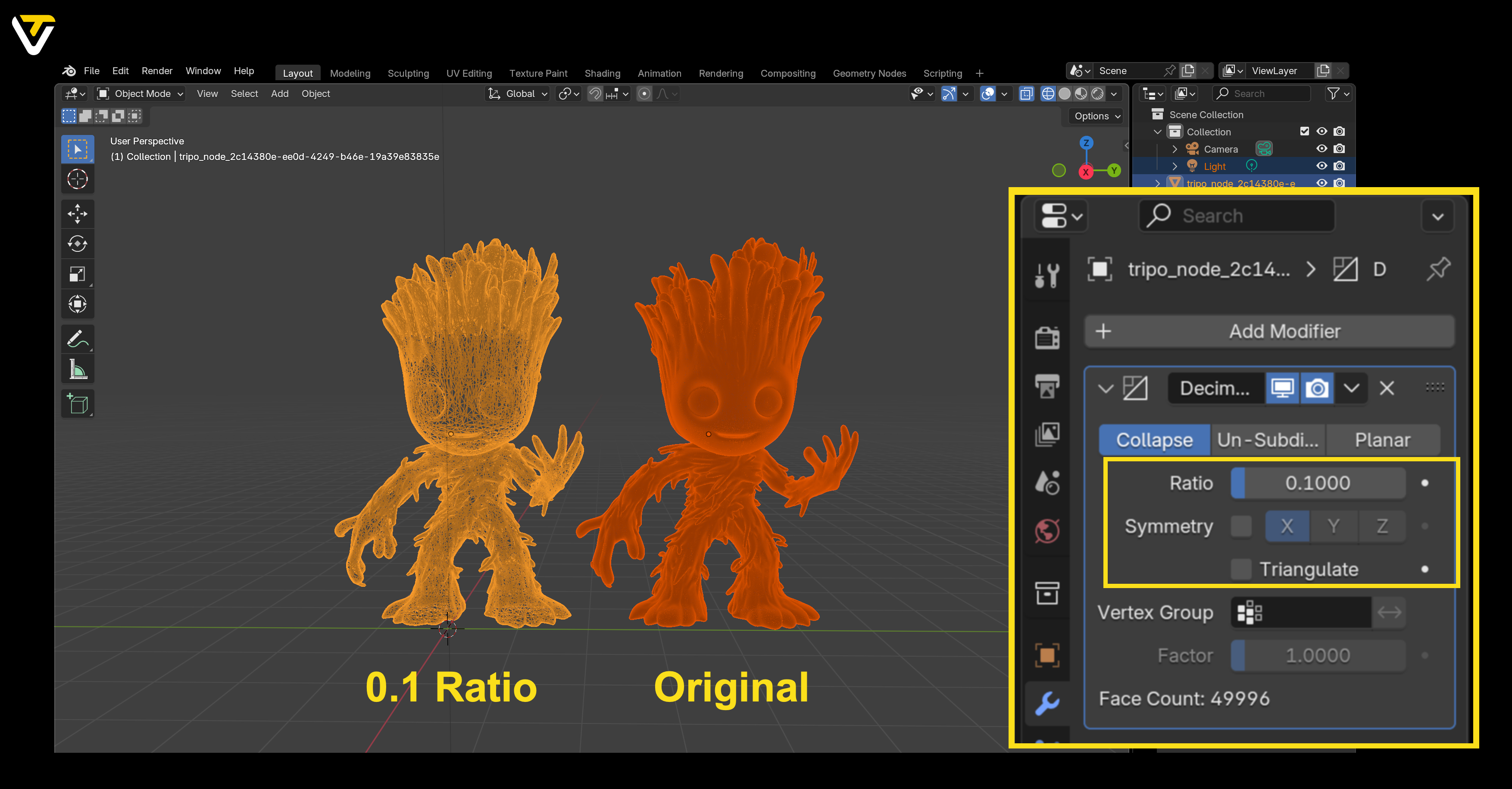
Этот метод отлично подходит, когда вам нужны быстрые результаты, особенно для сложных моделей. Однако будьте осторожны — экстремальные уменьшения могут исказить ваш объект.
Метод 2: Отменить подразделение (Un-Subdivide)
Если вы хотите упростить свою модель, сохранив её первоначальную форму более нетронутой, попробуйте Отменить подразделение.
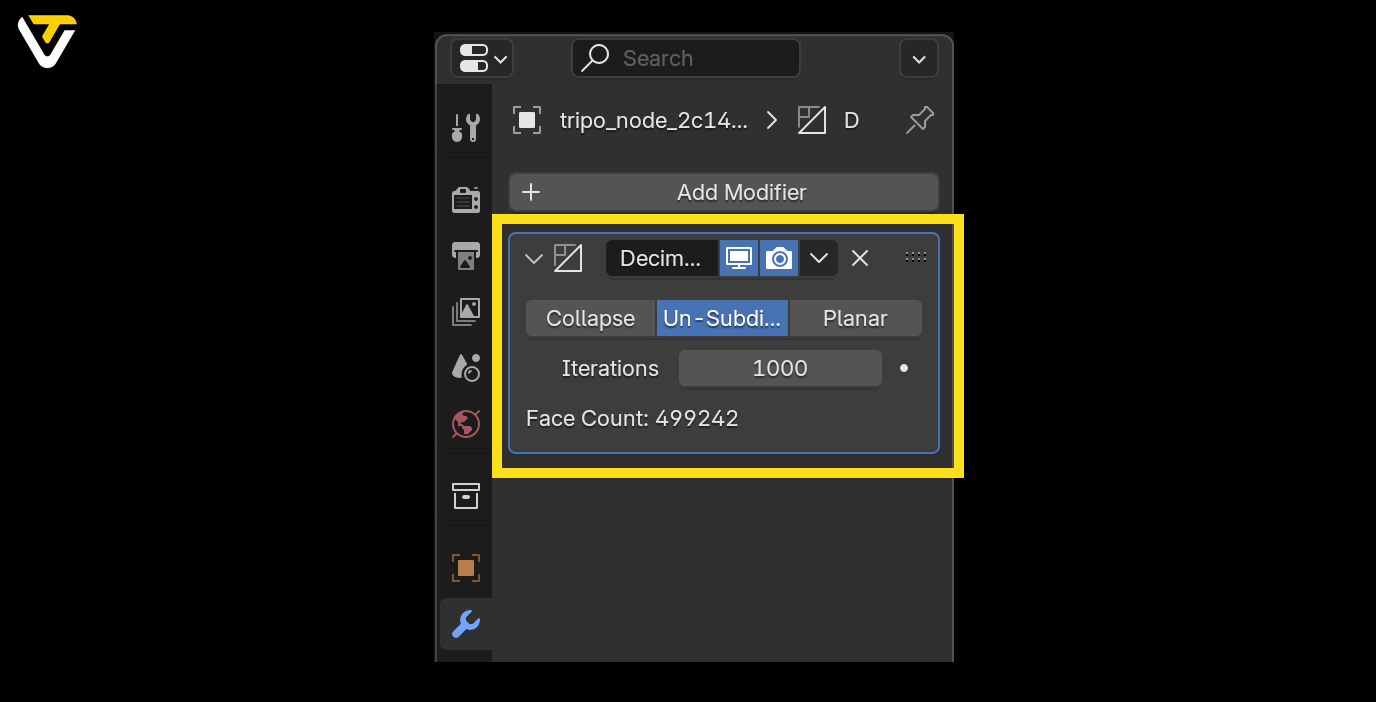
Этот метод обращает подразделение, удаляя рёбра и снова объединяя грани. Он очень прост в использовании:
- Просто отрегулируйте ползунок Iterations (Итерации). Каждое увеличение дополнительно упрощает вашу модель.
Примечание: Хотя отмена подразделения эффективно уменьшает количество граней и рёбер, она мало что делает для вершин. Если приоритетом является количество вершин, метод Схлопывание — ваш лучший выбор.
Шаг 2: Примените изменения
Как только вы будете довольны своей упрощённой моделью:
- Нажмите на выпадающее меню рядом с названием модификатора.
- Выберите Применить.
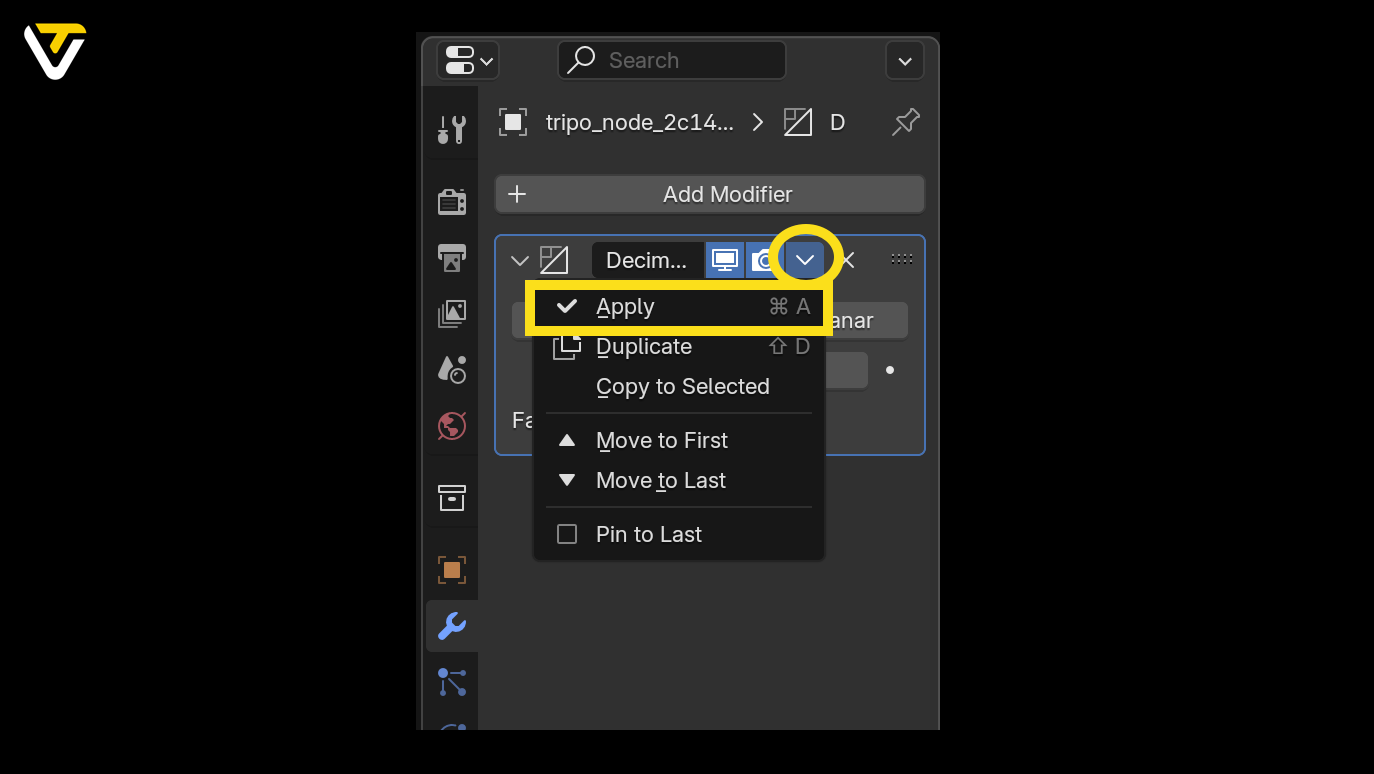
Это завершает изменения, запекая их в вашу модель. Если вы передумаете, вы всё ещё можете нажать Отменить — просто убедитесь, что вы сделали это до внесения других изменений.
Если вы не удовлетворены до применения, просто нажмите маленький X в окне модификатора, чтобы отменить его.
Бонус: Альтернативные методы уменьшения полигонов в Blender
Хотя модификатор Decimate является основным инструментом для уменьшения полигонов, это не единственный метод, предлагаемый Blender. В зависимости от вашей модели и целей, эти альтернативные методы могут подойти вам даже лучше.
Давайте рассмотрим несколько дополнительных способов упрощения вашей геометрии.
Модификатор Remesh
Модификатор Remesh перестраивает вашу сетку с нуля, давая вам более чистую, более однородную топологию.
Он отлично подходит для:
- Рабочих процессов скульптинга
- Органических форм
- Моделей с непоследовательной геометрией
Используйте режим Voxel для более гладких результатов и регулируйте Voxel Size для более мелкой или крупной детализации. Просто помните: этот метод может потерять некоторые острые детали, поэтому он лучше всего подходит для стилизованных или органических моделей.
Ручная очистка в режиме редактирования (Edit Mode)
Если вы любите точность, ручная очистка — ваш друг.
- Перейдите в Режим редактирования (Edit Mode).
- Выделите и растворите ненужные рёбра или вершины.
- Объедините вершины (ярлык M), чтобы упростить сложные области.
Ручная очистка занимает много времени, но даёт вам полный контроль, идеально подходит для доработки после автоматического уменьшения.
Упрощение по углу (Режим Planar)
Внутри модификатора Decimate переключите метод на Planar.
- Эта опция уменьшает полигоны на основе углов граней.
- Идеально подходит для моделей с большими плоскими поверхностями (например, архитектура или объекты с твёрдой поверхностью).
- Сохраняет кривые и детали, одновременно упрощая плоскости.
Модификатор Simplify (для всей сцены)
Для больших сцен с несколькими моделями используйте опцию Simplify в разделе Свойства рендеринга (Render Properties) Blender.
- Глобально уменьшает подразделения и сложность теней.
- Отлично подходит для предварительного просмотра сложных сцен или ускорения рендеринга.
Это не изменит сетку навсегда, но поможет управлять проектами, требующими высокой производительности.
Ретопология (Retopology)
Ретопология создаёт чистую, эффективную сетку поверх вашей высокополигональной модели.
Варианты включают:
- Ручную ретопологию с использованием инструментов Blender Shrinkwrap и привязки.
- Автоматическую ретопологию с помощью дополнений, таких как QuadRemesher, или внешних инструментов, таких как Instant Meshes.
Ретопология идеально подходит для моделей, которым нужны плавные деформации, например, для анимированных персонажей.
Упрощение при экспорте
Некоторые форматы файлов позволяют уменьшать полигоны во время экспорта.
- Форматы FBX и OBJ часто включают опции упрощения.
- Полезно для быстрого уменьшения перед импортом в игровые движки или другое программное обеспечение.
Это быстрый вариант, хотя и не такой настраиваемый, как внутренние инструменты Blender.
Подведение итогов
Уменьшение количества полигонов в Blender — это не только экономия производительности, но и повышение плавности рабочего процесса и упрощение управления моделями.
Начните с модификатора Decimate для быстрых результатов, но не стесняйтесь исследовать эти дополнительные методы, когда вам потребуется больше контроля. Независимо от того, оптимизируете ли вы для игр, анимации или более быстрого рендеринга, эти инструменты помогут вам найти идеальный баланс между визуальным качеством и эффективностью.
Advancing 3D generation to new heights
moving at the speed of creativity, achieving the depths of imagination.

